Medtem ko je Microsoft zaradi varčevanja z zagonom operacijskega sistema Windows 8 odstranil funkcijo pritiska tipke "F8"* za vstop v meni z naprednimi možnostmi, smo v prejšnjem članku z naslovom: Kako vstopiti v varni način in meni z naprednimi možnostmi v operacijskem sistemu Windows 8 prikazali dva preprosta načina za vstop v meni z naprednimi možnostmi operacijskega sistema Windows 8 med ponovnim zagonom računalnika.
Ta način in vse druge načine zagona v meni z naprednimi možnostmi sistema Windows 8 lahko opravite, ko se sistem Windows zažene normalno in deluje. Toda kako lahko pridete v meni z naprednimi možnostmi, če se vaš operacijski sistem ne zažene?
* Obvestilo: Tudi kombinacija " SHIFT+F8 ", ne deluje kot trdijo nekatere spletne strani.
Najprej morate preveriti, ali vaš računalnik podpira vmesnik UEFI ali ne.
Primer 1. Če računalnik podpira vmesnik UEFI*.
Če vaš računalnik podpira UEFI, lahko z njim vstopite v meni naprednih možnosti sistema Windows. Način vstopa v meni naprednih možnosti (varni način, varni način z omrežjem itd.) je odvisen od proizvajalca vašega računalnika, zato morate za več podrobnosti prebrati priročnik proizvajalca računalnika. (npr. Pri prenosnikih Sony Vaio, ki podpirajo UEFI, morate na prenosniku pritisniti tipko "ASSIST", medtem kovaš prenosni računalnik je vklopljen in izklopljen.)
Vmesnik UEFI*: V najnovejših tehnoloških računalnikih BIOS podpira UEFI. Unified Extensible Firmware Interface (UEFI) zagotavlja programski vmesnik med operacijskim sistemom in strojno opremo. Vmesnik UEFI nadomešča vmesnik BIOS in z njegovo uporabo lahko diagnosticirate in popravite sistem, ne da bi za to potrebovali operacijski sistem.
Primer 2. Če računalnik ne podpira vmesnika UEFI.
Če vaš računalnik ne podpira UEFI, morate za odpravljanje težav v računalniku imeti namestitveni medij DVD Windows 8.
Pri tem upoštevajte naslednja navodila:
1. Spremenite zagonski vrstni red BIOS-a, da se zažene z DVD-ja.
2. V pogon CD/DVD vstavite namestitveni nosilec DVD operacijskega sistema Windows 8.
3. Na prvem zaslonu pritisnite katero koli tipko za zagon z DVD-ja .

4. Na spletni strani Nastavitveni zaslon sistema Windows 8 pritisnite " Naslednji ”.
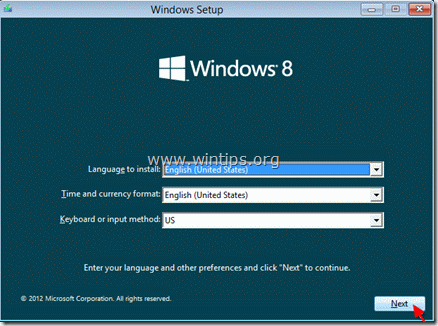
5 . Izberite " Popravilo računalnika " na naslednjem zaslonu:
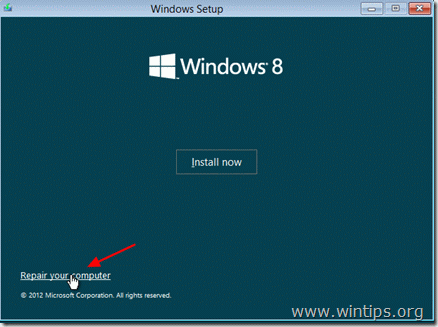
6. V naslednjem zaslonu izberite " Odpravljanje težav ", da začnete odpravljati težave v računalniku.
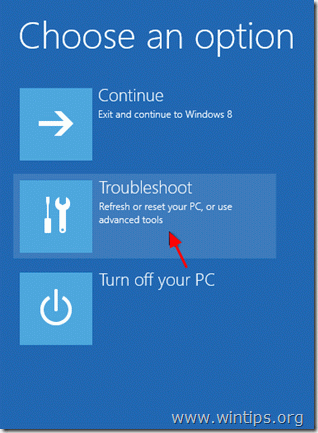
7. “ Odpravljanje težav " zaslon:
Na tem zaslonu so na voljo naslednje možnosti
Osvežite računalnik, ne da bi izgubili datoteke ali
Obnovite ga v stanje, v katerem je bil prvič nameščen, or
izberete tretjo možnost: " Napredne možnosti " in:
a. Obnovite prejšnje stanje računalnika.
b. Obnovite računalnik s predhodno varnostno sliko.
c. Izvedite samodejno popravilo sistema.
d. Odpravite težave s sistemom z uporabo ukazne vrstice.
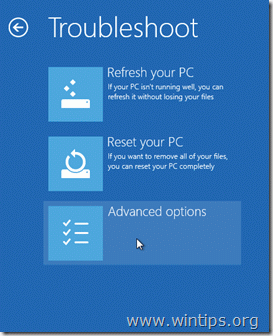
Zaslon menija z naprednimi možnostmi:
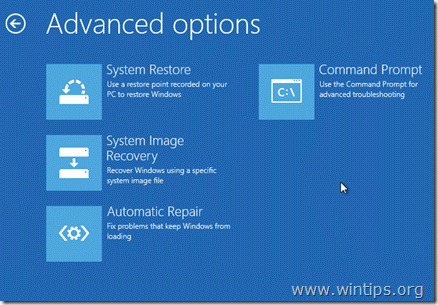
Izberite želeno možnost in začnite odpravljati težave v računalniku.

Andy Davis
Blog sistemskega skrbnika o sistemu Windows





